Pokyny pro vložení textového pole Dokumentů Google
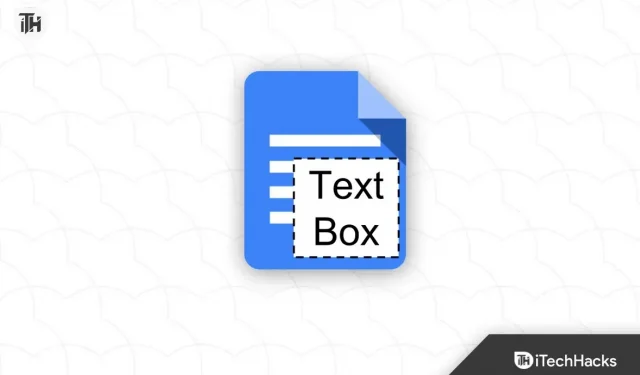
Jedním ze známých bezplatných online textových procesorů jsou Dokumenty Google. Protože je to praktičtější, používá Dokumenty Google většina uživatelů a profesionálů. Dokumenty Google může sdílet kdokoli s velkým počtem uživatelů, z nichž každý má svá vlastní omezení a možnosti. Protože je mohou snadno sdílet s přáteli, spolupracovníky, seniory a dalšími, většina uživatelů má tuto funkci ráda.
Kromě sdílení nabízí Dokumenty Google také řadu fantastických nástrojů, pomocí kterých můžete vylepšit vzhled své práce. Mnoho nástrojů pro úpravy v Dokumentech Google umožňuje přidávat další součásti. Do Dokumentů můžete vkládat obrázky, tabulky, grafy a kresby.
Jednou z funkcí, kterou většina lidí hledá pro umístění do Dokumentů, je textové pole. Mají s tím však potíže. Jsme tu, abychom vám pomohli s instrukcí „Jak vložit textové pole do Dokumentů Google“.
Co je textové pole v Dokumentech Google?
Do Dokumentů Google můžete přidat prvek Textové pole, abyste mohli upravit text podle svých potřeb. Textové pole není pouze pole s prostým textem, které můžete zadávat do dokumentů. Chcete-li přidat přizpůsobený text, musíte nejprve vytvořit rámeček. Vzhled textového pole můžete změnit změnou písma, velikosti textu, barvy pozadí a dalších.
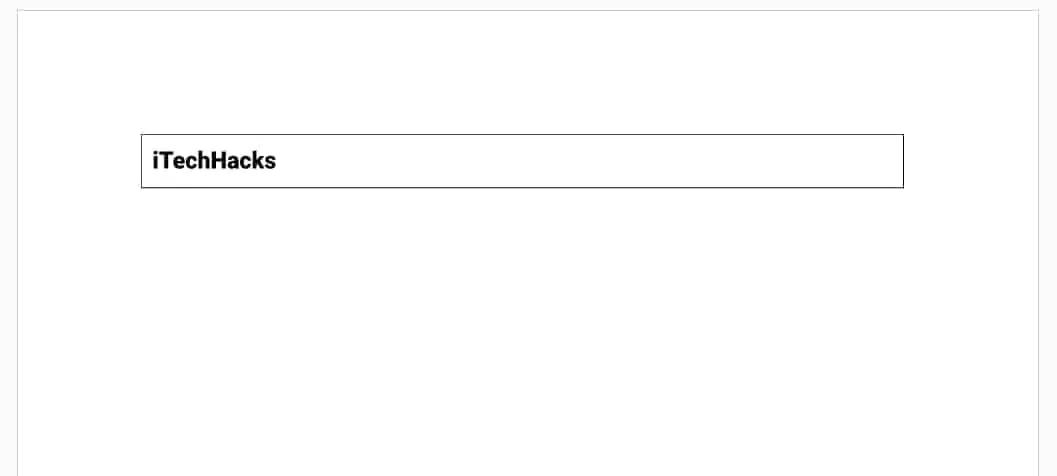
Navíc můžete přidat ohraničení a změnit barvu pole. Textové pole bude přidáno jako kresba do dokumentu, takže nebude vypadat jako prostý text v dokumentech. Při zobrazení v náhledu nebo po vytištění tedy nemůžete zjistit, zda je dokument text nebo textové pole. Textové pole lze také použít na různé věci, což pomůže stránce vypadat elegantněji.
Mohu do Dokumentů Google přidávat textová pole a tvary?
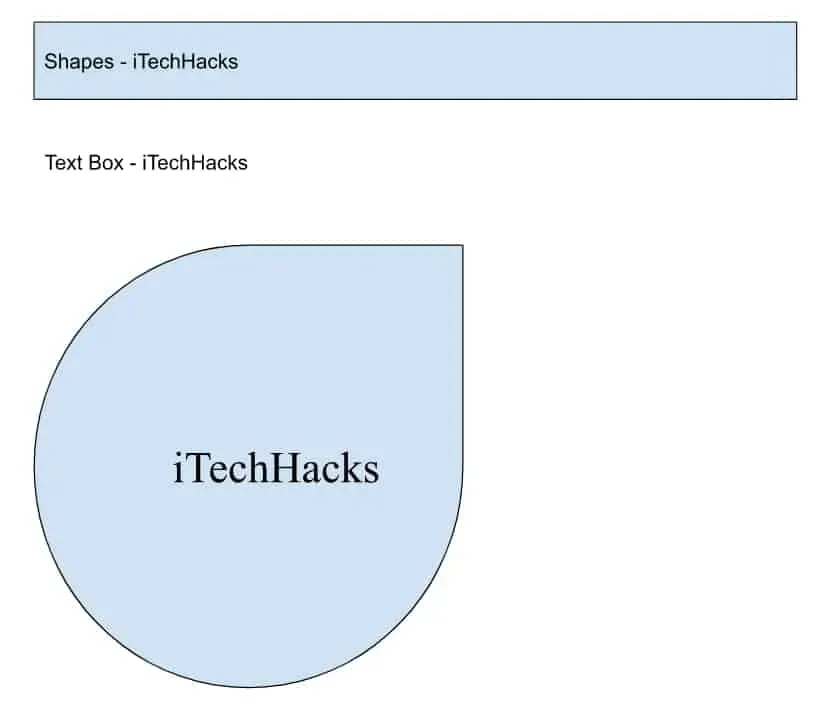
Mnoho uživatelů si není jisté, zda budou moci přidávat tvary do Dokumentů Google. Diskutovali jsme o funkcích textových polí a o tom, jak je využít, aby dokumenty získaly jemnější vzhled. Někteří uživatelé však uvažují o vytvoření návrhů nebo vizuálních reprezentací, ve kterých chtějí použít kombinaci tvaru a textového pole způsobem, který z toho udělá vzdělávací dokument. Často dostáváme mnoho projektů, které vyžadují doplnění textu a formulářů. Takže ano, to je odpověď. V Dokumentech Google můžete do dokumentu přidat textová pole a tvary, aby vypadal informativněji. Podívejme se hned na náš následující nadpis „Jak vložit textové pole do Dokumentů Google“.
Pokyny pro vložení textového pole Dokumentů Google
Jsme si vědomi toho, že mnozí z vás netrpělivě čekají na pokyny, jak vložit textové pole do Dokumentů Google. Uživatelé shledají kroky velmi přímočaré. Vše, co budou muset udělat, aby vytvořili dobrý design pro svůj dokument, je být nápadití při vytváření tvarů. Uživatelé nebudou mít problém vložit textové pole nebo tvar. Pokyny pro přidání textového pole a tvarů do Dokumentů Google jsou uvedeny níže. Prozkoumejte je.
Pro textové pole
- Nejprve spusťte Dokumenty Google.
- Vytvoření nového dokumentu.
- Nyní z nabídky vyberte Vložit.
- Umístěte ukazatel na výběr výkresu.
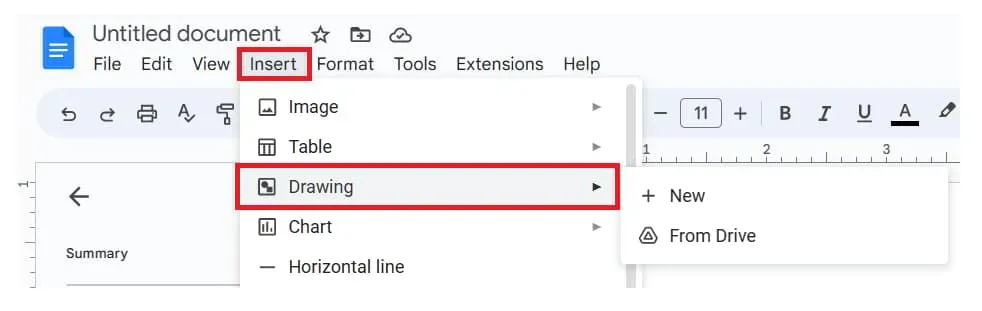
- Dále vyberte možnost Nový.
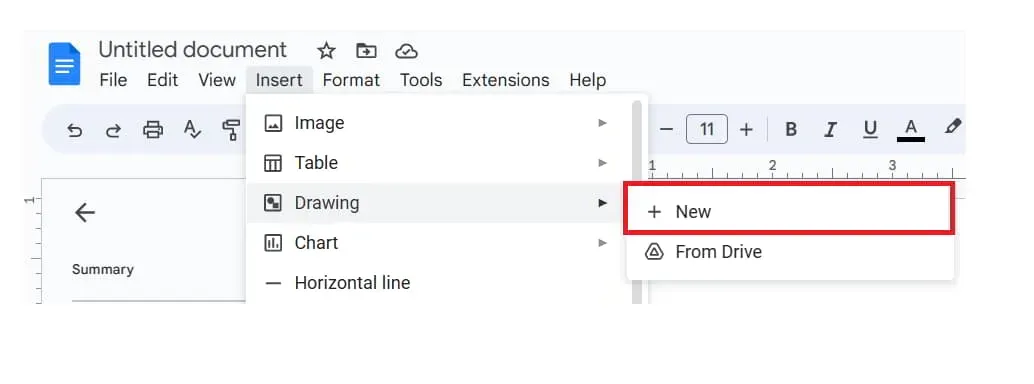 Na obrazovce se objeví nové okno.
Na obrazovce se objeví nové okno. 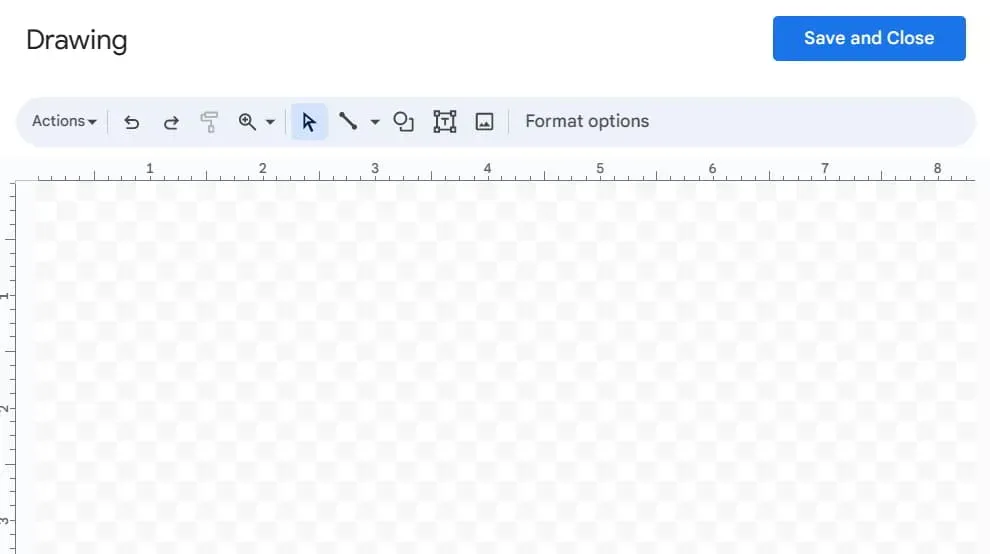 Klikněte na ikonu T vedle pole.
Klikněte na ikonu T vedle pole.
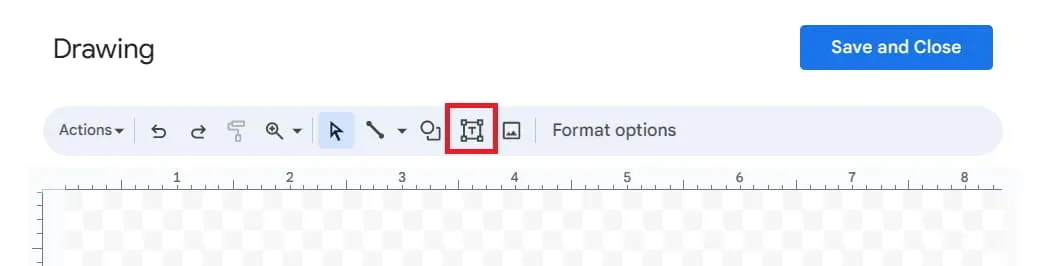
- Přetáhněte vybranou výšku a šířku textového pole na obrazovku, kde se má zobrazit.
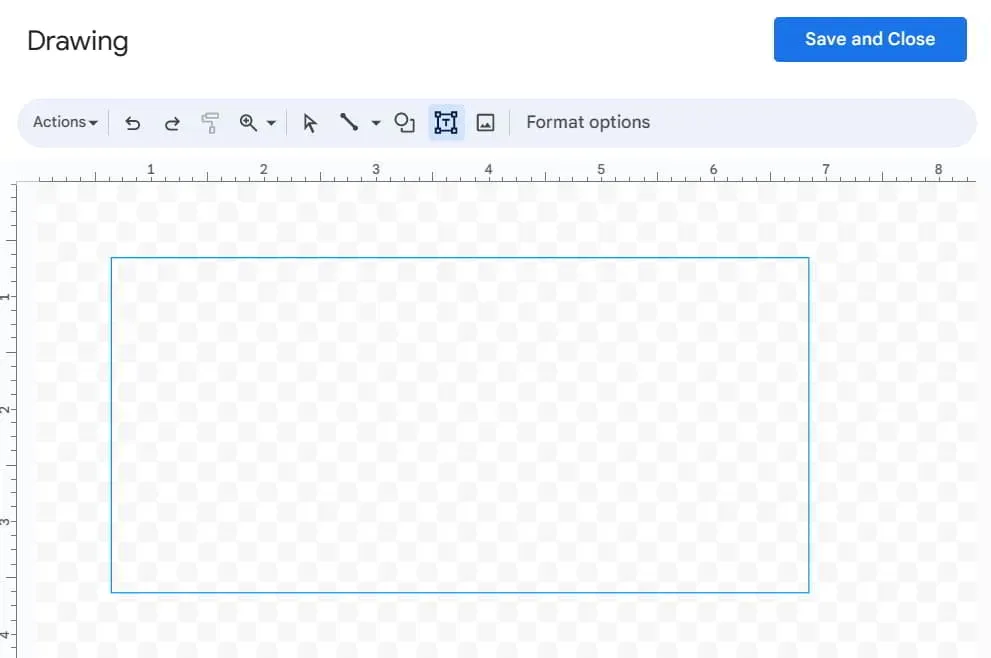
- Textové pole se nyní zobrazí na obrazovce.
- Musíte do něj napsat požadovaný text.
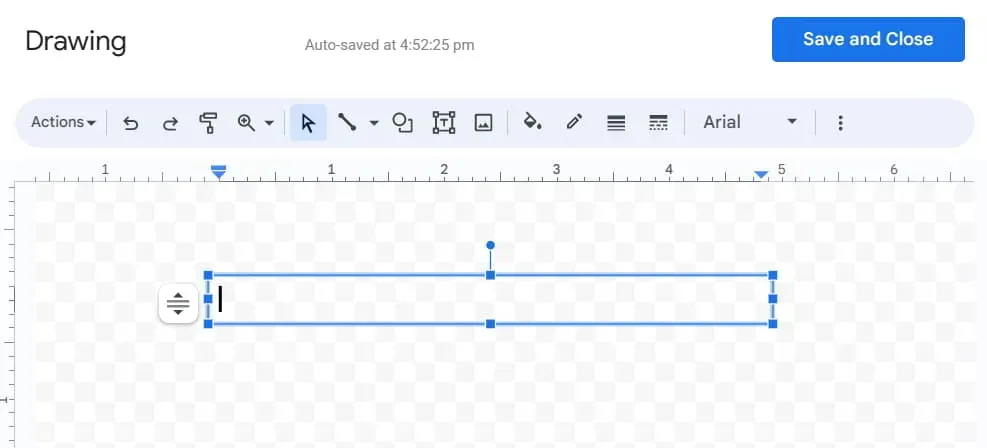
- Poté, chcete-li přidat text do dokumentu, klikněte na Uložit a zavřít.
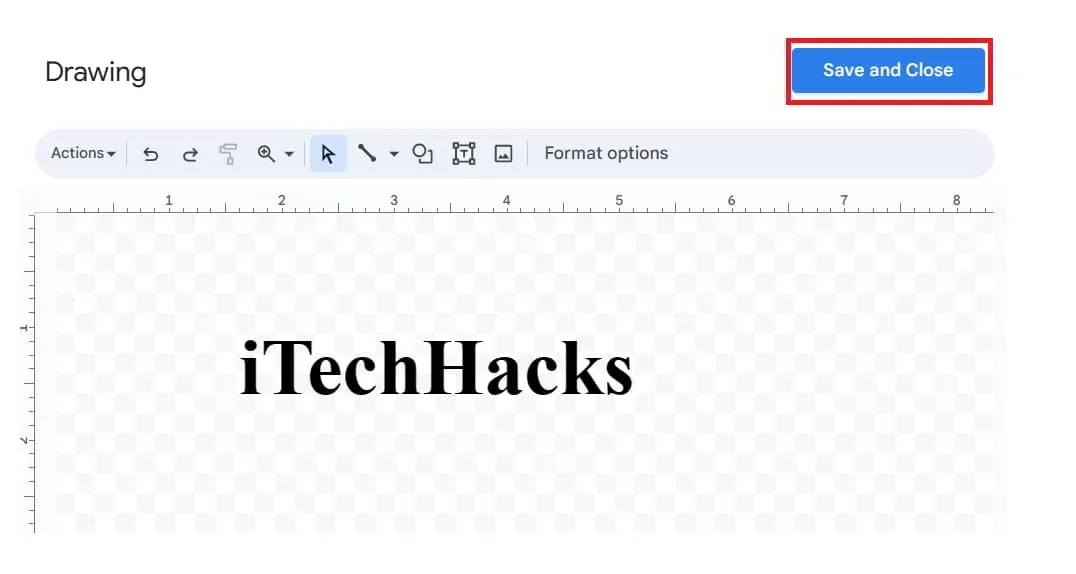
- Textové pole bude umístěno tam, kde můžete vidět dokument.
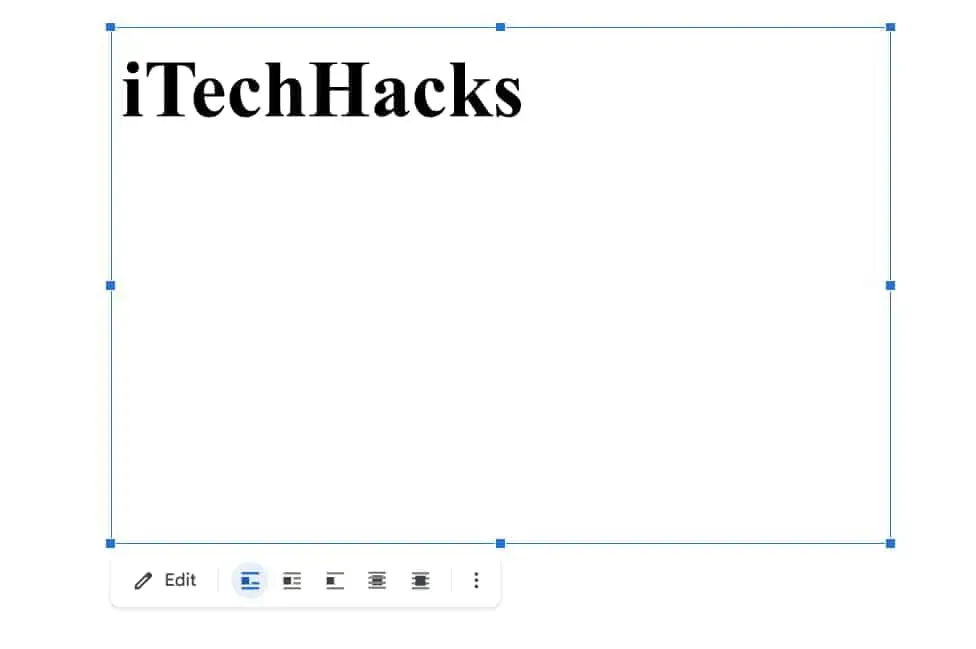
Pro tvary
- Nejprve spusťte Dokumenty Google.
- Vytvoření nového dokumentu.
- Nyní z nabídky vyberte Vložit.
- Umístěte ukazatel na výběr výkresu.
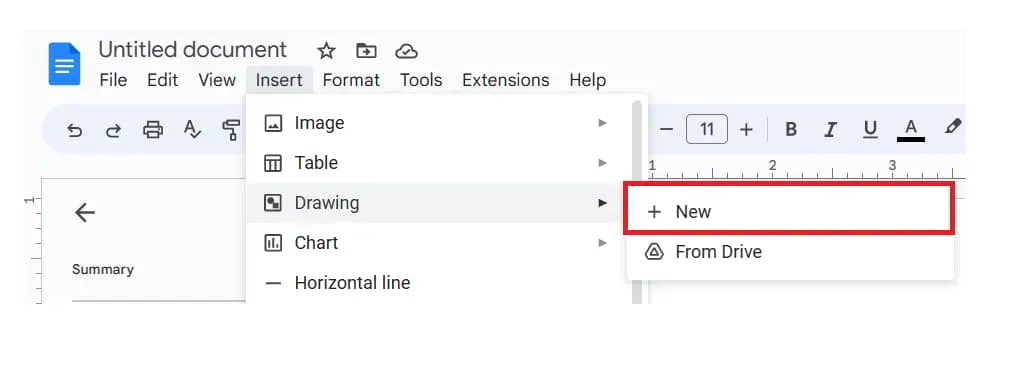 Na obrazovce se otevře nové okno.
Na obrazovce se otevře nové okno.
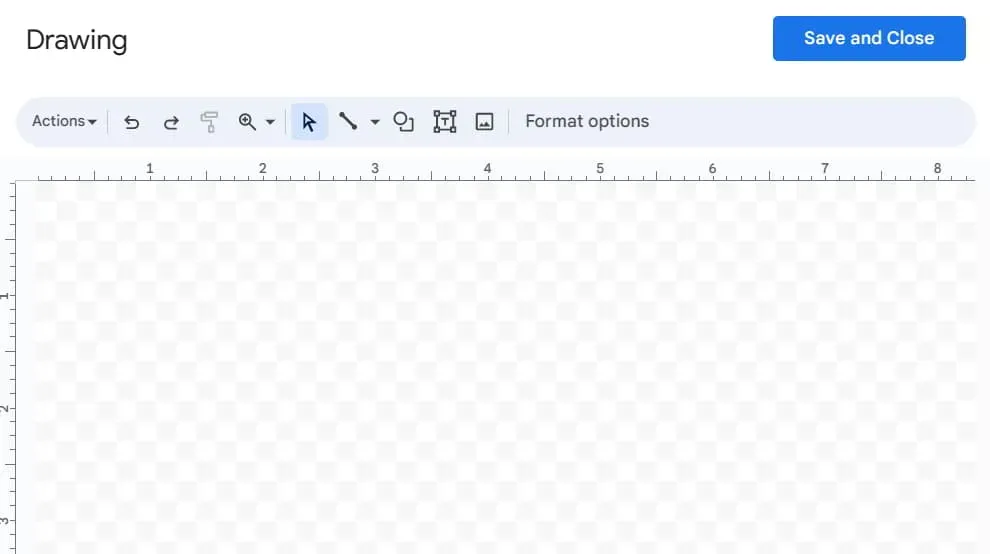
- Nyní je třeba kliknout na ikonu s kruhem a obdélníkem. Podívejte se na obrázek níže.
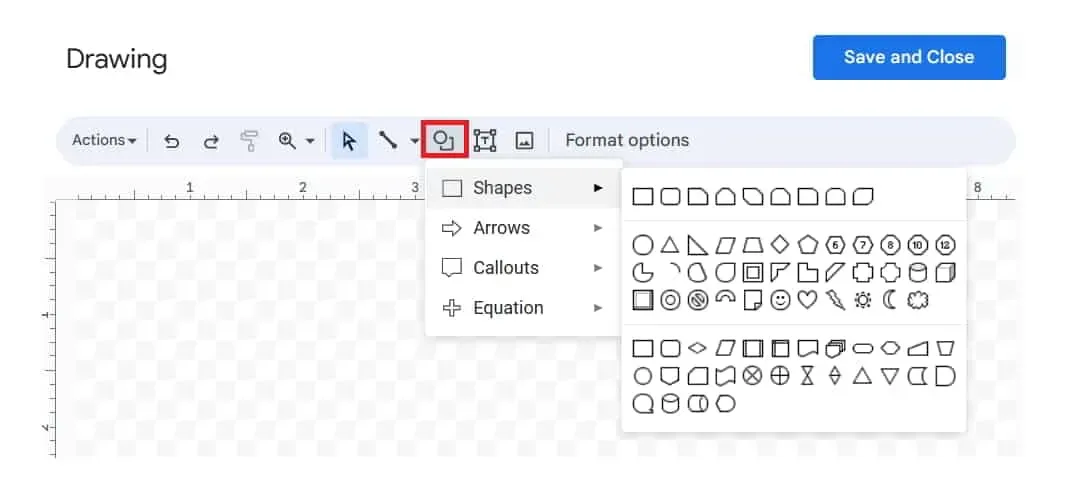
- Vyberte si tvar podle svých požadavků.
- Tažením vytvořte požadovanou výšku a šířku.
- Poklepáním na tvar přidejte text poté.
- Po přidání textu vyberte Uložit a zavřít.
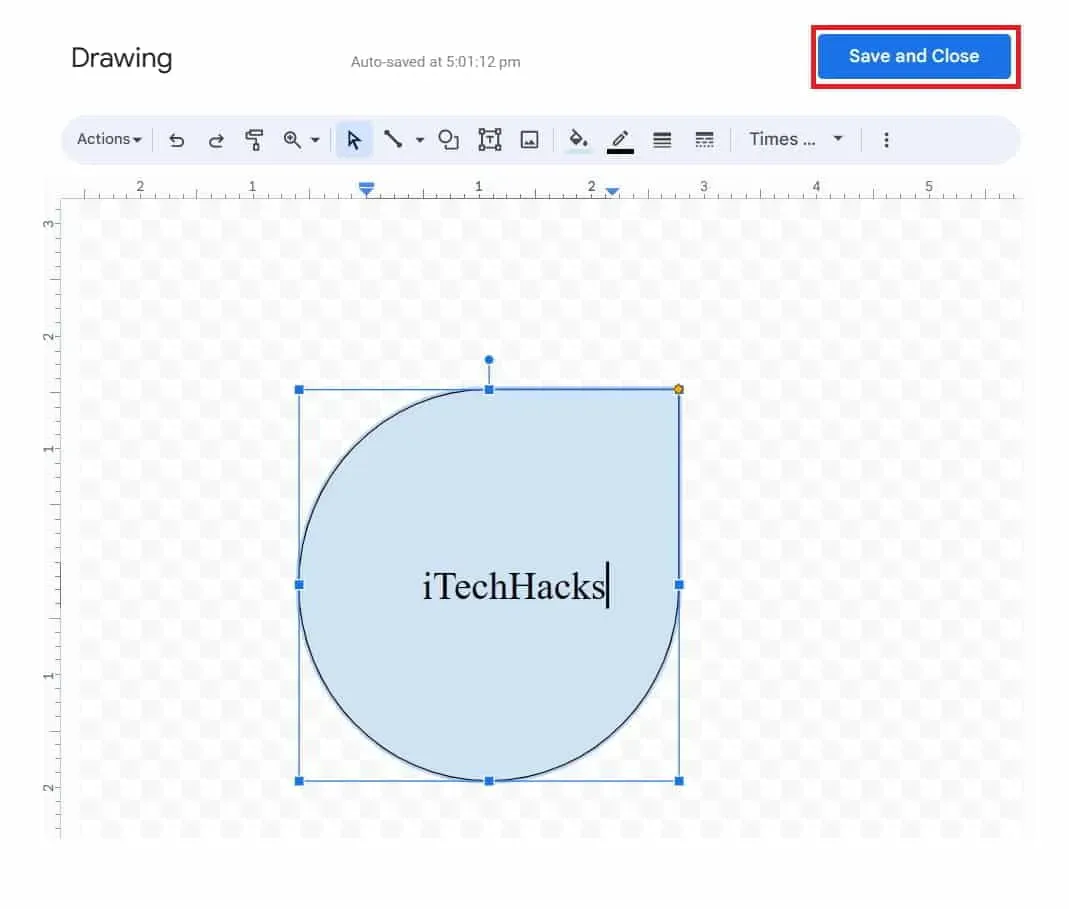
- Nyní v dokumentu vyhledejte textové pole a náhled tvaru.
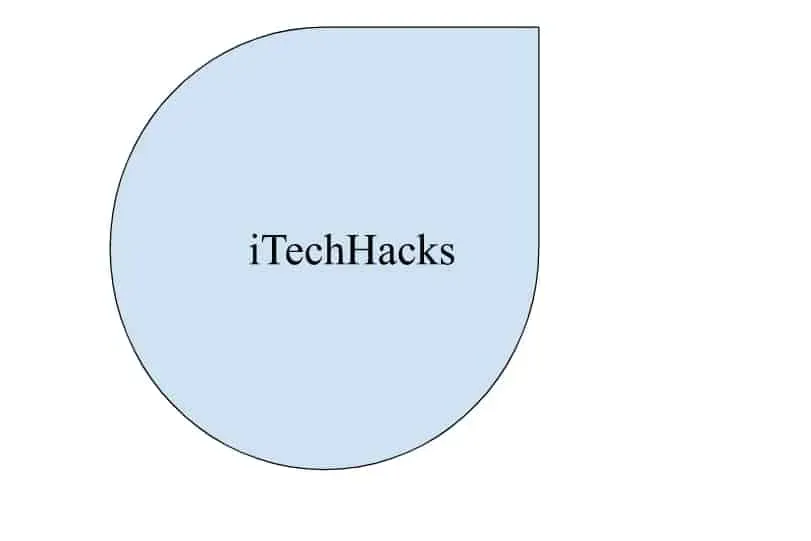
Použití přizpůsobení textového pole Dokumentů Google
S prvky, které jsme přidali do dokumentů, jsme často zmateni. Pokud chcete, aby vypadal dobře, je třeba provést několik úprav v souladu s požadavky. Víte, že existují jednoduché kroky, kterými si můžete přizpůsobit textové pole a tvary? Pokud ne, podívejte se na níže uvedené kroky.
- Nejprve musíte otevřít dokument.
- Vyberte tvar nebo textové pole, které jste přidali do dokumentů.
- Z nabídky vyberte Upravit.
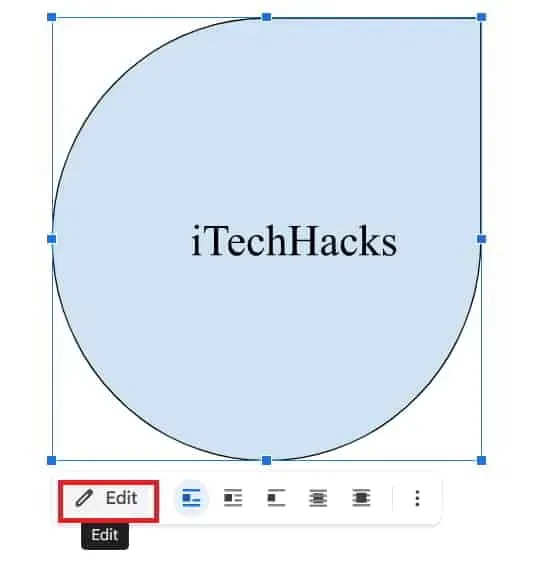
- Otevře se obrazovka se stejným oknem Kreslení.
- Věci si můžete upravit podle svých potřeb. Jsem hotový.
Odstranění textového pole v Dokumentech Google
Textové pole a tvary z dokumentu, který jste nahráli do dokumentů, může být nutné odstranit. Mnoho uživatelů se domnívá, že tento proces bude obtížné dokončit. Ale nezlobte se. Způsoby odstranění textového pole v Dokumentech Google jsou uvedeny níže.
- Nejprve musíte otevřít dokument.
- Vyberte tvar nebo textové pole, které jste přidali do dokumentu.
- Chcete-li jej z dokumentu odstranit, použijte Delete nebo Backspace.
Závěr
Mnoho uživatelů je zmateno tím, jak přidat textová pole a tvary do Dokumentů Google. V této příručce jsme si ukázali, jak je přidat a upravit do dokumentu. Pokud je již nepotřebujete, můžete se jich také zbavit pomocí výše popsaných metod.



Napsat komentář